Klicken Sie mit der Maus auf das gewünschte Telefon bzw. Tastenfeld des Telefons.
OpenScape Desk Phone IP
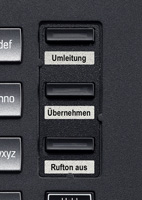 oder oder
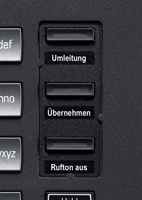
|
| OpenScape Desk Phone IP 35G |
optiPoint

|

|

|

|
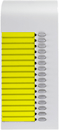
|
| optiPoint 410 advance | optiPoint 500 advance | optiPoint 500 optiPoint 410 optiPoint 400 |
optiPoint 500 entry optiPoint 410 entry |
optiPoint key module |
Auf die Frage, wie Sie mit der Datei vorgehen wollen, wählen Sie Öffnen, danach klicken Sie auf OK.

Wird Ihnen das Dialogfeld nicht angezeigt und das Word-Dokument wird nicht geladen, drücken Sie
über dem Browser-Fenster die rechte Maustaste und speichern Sie die Datei auf Ihrer Festplatte.
Sie können nun per Doppelklick in Ihrem Windows-Explorer das Word-Dokument laden.
Für das gewählte Tastenfeld erscheint die entsprechende Vorlage als Word-Formular.
OpenScape Desk Phone IP
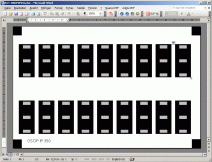
optiPoint
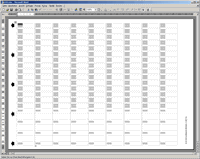
Klicken Sie im Word-Dokument mit Ihrer Maus jeweils in eines der grau hinterlegten Felder und schreiben Sie dann Ihren Beschriftungstext (z. B. einen Namen).
OpenScape Desk Phone IP

optiPoint
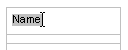
Machen Sie zuerst einen Probedruck auf einem einfachen Blatt Papier, kontrollieren Sie dabei die Blatteinzugsrichtung Ihres Druckers.
Beim Ausdrucken im Druckdialog die automatische Skalierung abschalten.
Drucken Sie Ihr Word-Dokument dann auf den vorgestanzten Beschriftungsbogen und lösen Sie den beschrifteten Streifen vom Bogen.
Legen Sie ihn in das Telefon und decken Sie ihn mit der mitgelieferten Abdeckfolie ab.
OpenScape Desk Phone IP
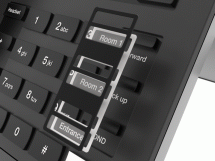
optiPoint
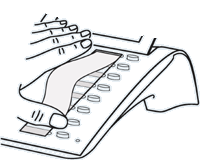
Wenn Sie Ihre Eintragungen später wiederverwenden wollen, können Sie die geänderte Datei auf Ihrer Festplatte abspeichern, bevor Sie das Programmfenster schließen.